Esta página inclui conteúdo traduzido automaticamente. Se você notar um erro, selecione-o e pressione Ctrl+Enter para reportá-lo aos editores.
7 Monitorar o tráfego de rede usando verificações ativas
Introdução
Esta página orienta você nas etapas necessárias para iniciar o monitoramento básico do tráfego de rede com o Zabbix usando verificações ativas.
Para quem é este guia
Este guia foi desenvolvido para novos usuários do Zabbix e contém o conjunto mínimo de etapas necessárias para habilitar o monitoramento básico do tráfego de rede usando verificações ativas. Se você procura opções de personalização avançadas ou precisa de uma configuração mais detalhada, consulte a seção Configuração do manual do Zabbix.
Pré-requisitos
Antes de prosseguir com este guia, você precisa baixar e instalar o Zabbix server, o Zabbix frontend e o Zabbix agent de acordo com as instruções para o seu sistema operacional. Observe que você deve instalar o Zabbix agent na máquina que requer o monitoramento de tráfego. Esta pode ser a mesma máquina onde o Zabbix server está instalado ou uma máquina diferente.
Este guia fornecerá as instruções para configurar o monitoramento do tráfego de rede da interface eth0 em uma máquina separada chamada Remote host.
Configurar o Zabbix para monitoramento
O agent do Zabbix pode coletar métricas nos modos ativo ou passivo (simultaneamente). Veja Verificações ativas e passivas do agent para mais informações. Neste guia, o monitoramento por meio de verificações ativas será descrito.
Configurando o agent Zabbix
1. Abra o arquivo de configuração do agent na máquina onde o agent está instalado.
Se você estiver usando o agent Zabbix:
Se você estiver usando o agent Zabbix 2:
2. Adicione o endereço IP ou nome DNS (e porta opcional) do seu servidor Zabbix ao parâmetro ServerActive. Por exemplo:
O agent Zabbix usará este endereço para se conectar à porta trapper do servidor Zabbix (padrão: 10051) e solicitar os dados de configuração para verificações ativas.
3. Defina o parâmetro Hostname, que deve corresponder ao nome do host que será definido no frontend do Zabbix. No nosso exemplo, é:
O valor de Hostname deve corresponder porque, para verificações ativas, o agent Zabbix o utiliza para recuperar a configuração correta do host a partir do servidor. Especificamente, o agent inicia uma conexão com o servidor e se identifica usando o valor de Hostname. O servidor então fornece a configuração de monitoramento para esse host. Se esses valores forem diferentes, o agent não receberá a configuração apropriada, resultando em métricas ausentes ou problemas de monitoramento.
4. Reinicie o agent Zabbix.
Se você estiver usando o agent Zabbix:
Se você estiver usando o agent Zabbix 2:
Frontend do Zabbix
1. Faça login no frontend do Zabbix.
2. Crie um host na interface web do Zabbix.
- No campo Nome do host, insira um nome de host (por exemplo, "Remote host") que corresponda ao valor do parâmetro Hostname definido anteriormente no arquivo de configuração do agent.
- No campo Grupos de hosts, digite ou selecione um grupo de hosts (por exemplo, "Zabbix servers").
- Deixe Interfaces indefinido; uma interface não é necessária para checagens ativas porque o agent inicia a conexão com o server em vez de aguardar uma conexão do server.
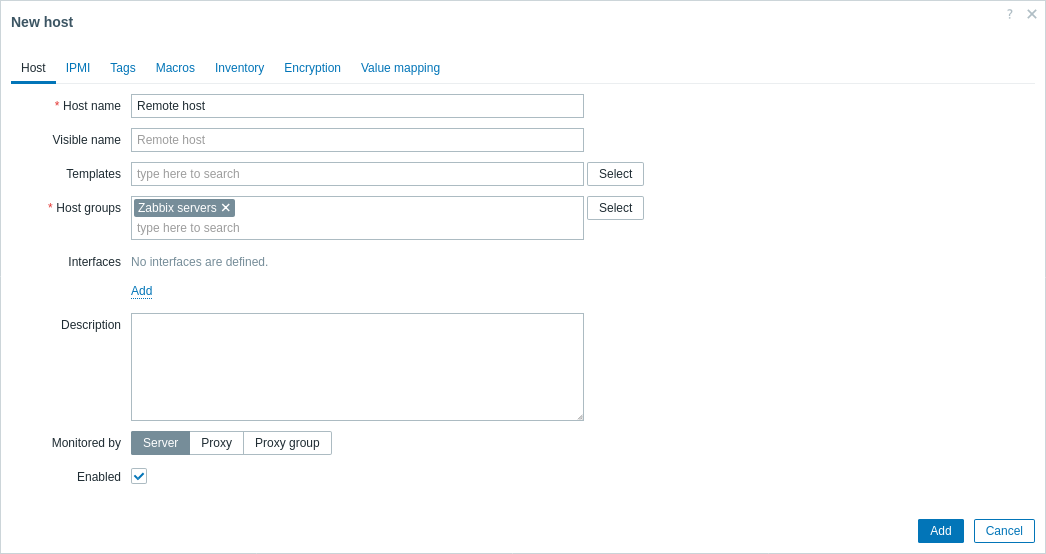
3. Clique em Adicionar para adicionar o host. Este host representará a máquina Linux monitorada.
Criar items
Siga as instruções em criando um item para adicionar os items para monitoramento de tráfego, a saber:
Uma configuração simples para o item de monitoramento de tráfego de entrada com uma checagem ativa ficaria assim:
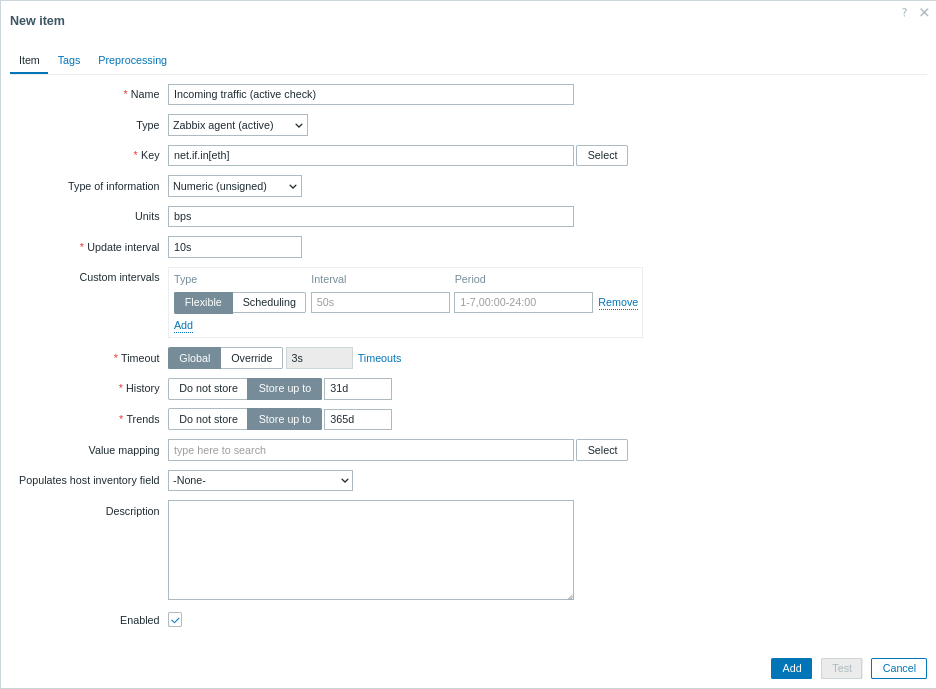
Para tornar os dados coletados adequados para uso prático, você pode definir algumas etapas de pré-processamento ao criar os items. No caso dado, essas etapas podem ser multiplicação por 8 (para converter bytes em bits) e apresentação como alteração por segundo.
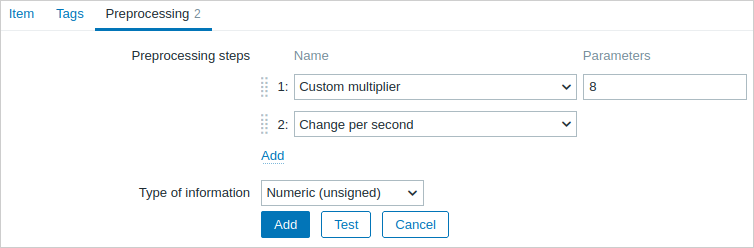
Visualizar dados coletados
Parabéns! Neste ponto, o Zabbix já está monitorando o tráfego de rede.
Para visualizar as métricas coletadas, abra a seção de menu Monitoramento → Hosts e clique em Últimos dados na linha do host.

Você verá os dados de tráfego.

Veja também:
- Visualizar gráficos - como exibir os dados coletados em gráficos.
- Configurar triggers - como configurar triggers para detectar tráfego de rede anormal.
- Configurar alertas de problemas - como configurar notificações sobre situações de problema.
- Escalonamento de problemas - como criar cenários de alerta em várias etapas (por exemplo, primeiro enviar mensagem ao administrador do sistema, depois, se o problema não for resolvido em 45 minutos, enviar mensagem ao gerente do data center).
- Reconhecimento de problemas - como indicar que o problema é conhecido, fazer comentários sobre sua resolução, suprimir ou fechar o problema.
- Monitorar Linux com o Zabbix agent - como iniciar o monitoramento básico dos itens mais importantes vinculando um template pré-configurado.
- Instalação a partir de pacotes - como instalar componentes do Zabbix usando pacotes oficiais RPM e DEB para várias distribuições Linux, garantindo acesso aos recursos mais recentes e correções de bugs.

